1. Añade una Sección Foto mCMS
En el menú App > Secciones > Añade una sección, selecciona Sección Foto, ponle un título y haz clic en "CMS" como fuente de alimentación. Después, haz clic en "Añadir".
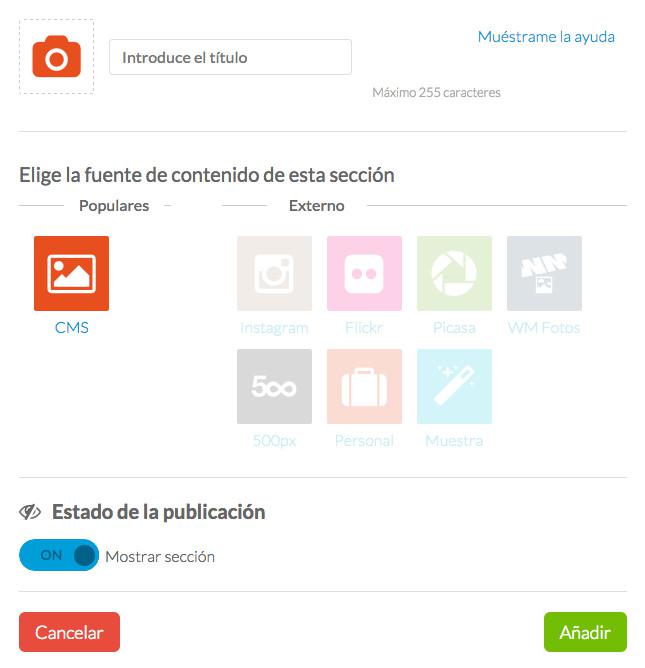
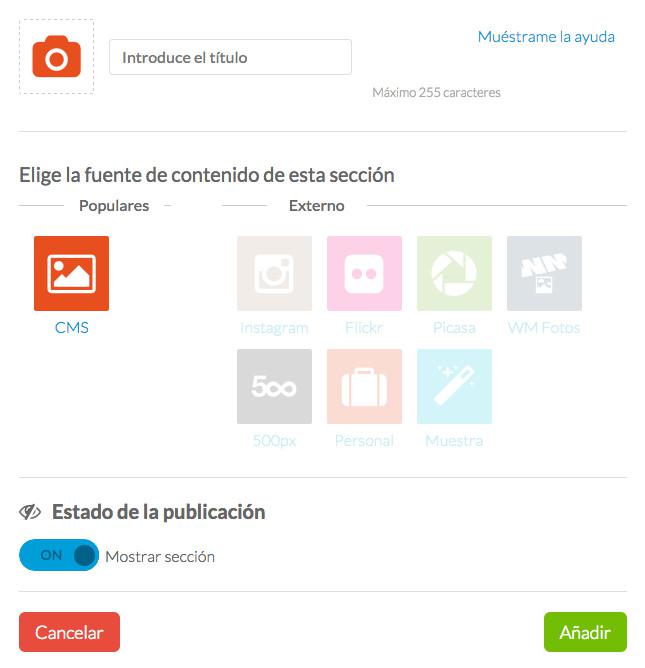
2. Sube una imagen
Ahora ya puedes añadir tu primera imagen.
Las dimensiones de la imagen no deben exceder los 3264 * 3264px. En relación al tamaño, no debe exceder los 4MB.
Para hacerlo, puedes cargar una imagen desde tu ordenador (Archivo...) o seleccionar una imagen de la galería de Unsplash, disponible para su uso (Librería).
Cuando la foto se hay cargado, ésta se mostrará en la pestaña de contenido del menú principal.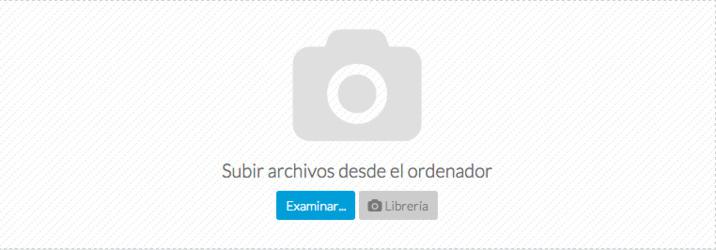
Las dimensiones de la imagen no deben exceder los 3264 * 3264px. En relación al tamaño, no debe exceder los 4MB.
Para hacerlo, puedes cargar una imagen desde tu ordenador (Archivo...) o seleccionar una imagen de la galería de Unsplash, disponible para su uso (Librería).
Cuando la foto se hay cargado, ésta se mostrará en la pestaña de contenido del menú principal.
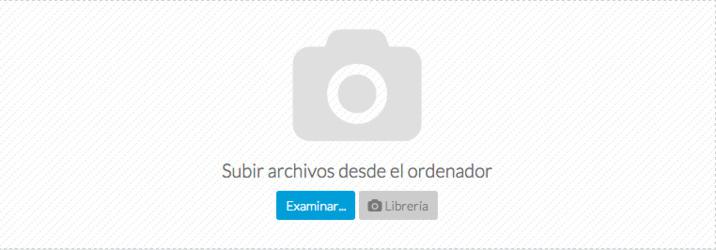
3. Visualización modo "Lista"
En el modo Lista, puedes:
- Modificar el título de la fotografía al hacer clic sobre éste
- Añadir un texto
- Modificar el estado de la publicación de la foto (verde = publicada, azul = invisible).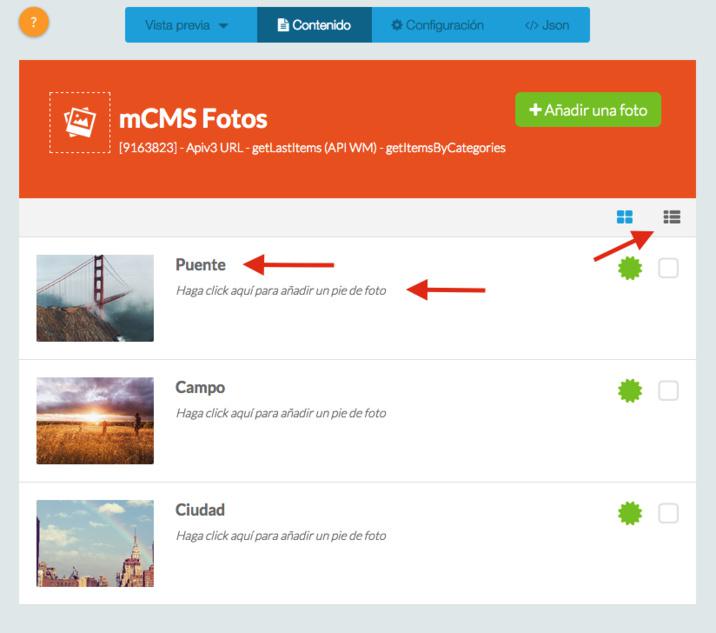
- Modificar el título de la fotografía al hacer clic sobre éste
- Añadir un texto
- Modificar el estado de la publicación de la foto (verde = publicada, azul = invisible).
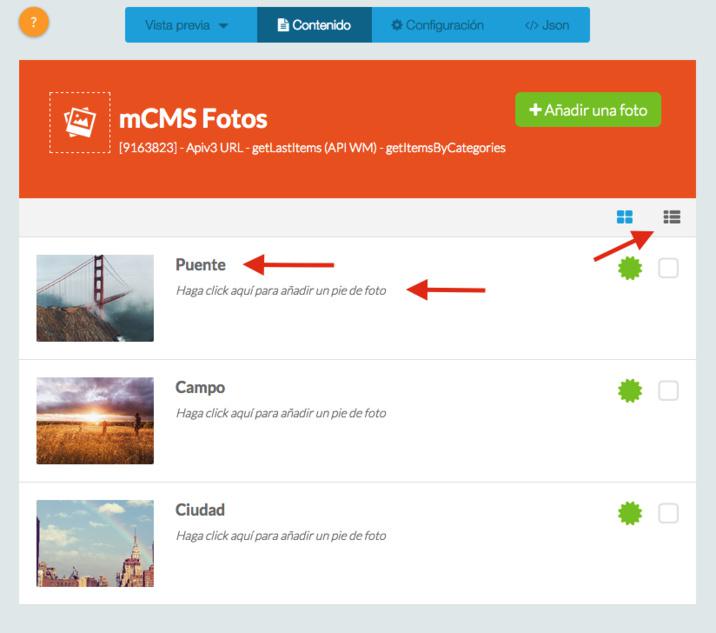
Para cambiar el tamaño de la imagen y aplicarle efectos, desplaza el ratón sobre la miniatura, haz clic en el icono azul y tendrás la posibilidad de cortar la foto, transformarla en "blanco y negro" e incluso, añadirle un efecto "difuminado".
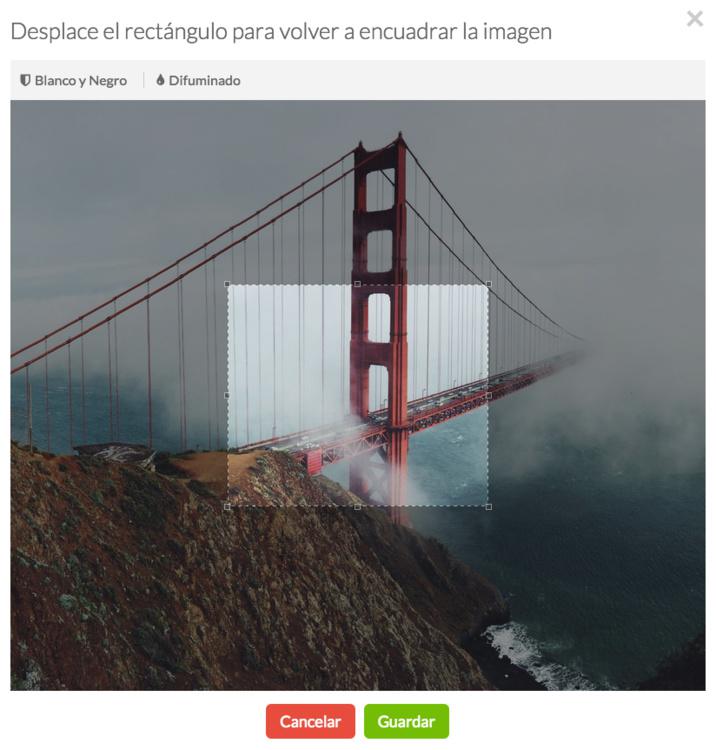
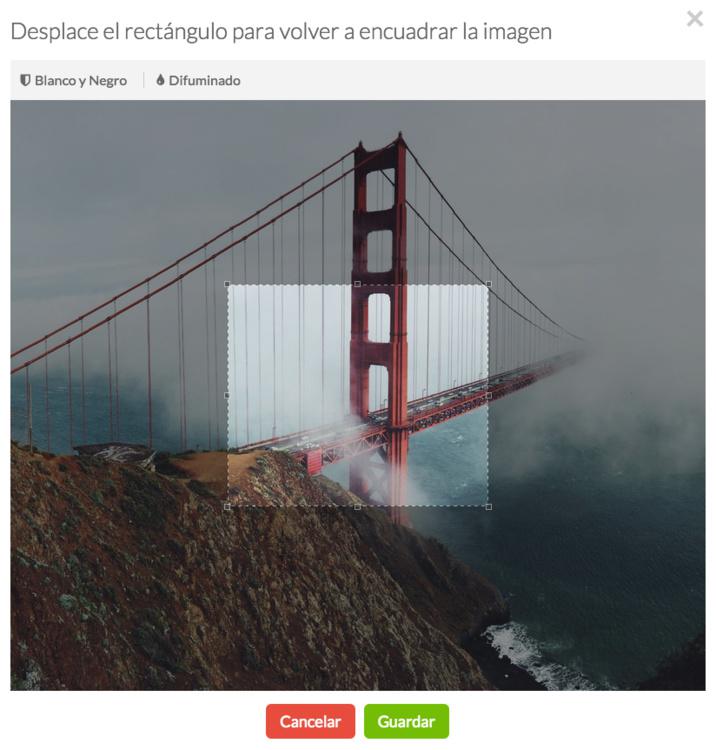
4. Administra varias fotos al mismo tiempo con el modo de lista
En el modo de lista, también puede cambiar el estado de varias fotos a la vez. Para ello, seleccione una fotografía. Una línea aparecerá por encima de la lista con un menú desplegable "estado de cambio", un botón "OK", y una casilla de verificación. Marque la casilla que se encuentra al lado del botón "OK" para seleccionar todas las fotos en la página. Desplácese hacia abajo en el menú para mostrar los estados "publicado" (las fotos serán visibles en la aplicación), o "pendiente" (las fotos serán invisibles en la solicitud). Seleccione el estado que desee y, a continuación, haga clic en Aceptar.
5. Visualización en modo "Tabla"
En el modo Tabla puedes reorganizar el orden de tus fotografías. Sólo debes seleccionarlas y moverlas hasta la posición deseada.
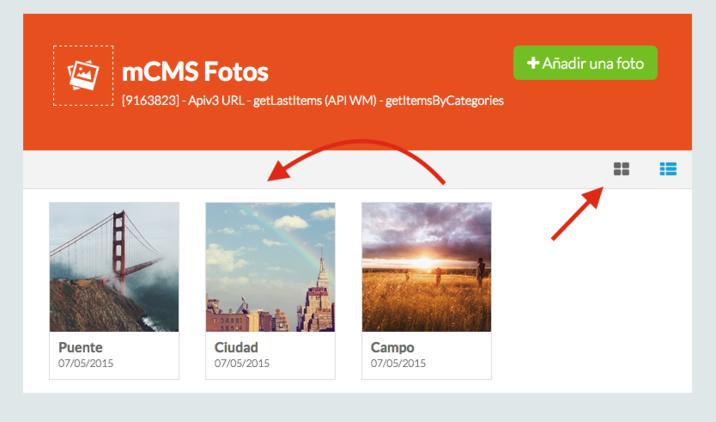
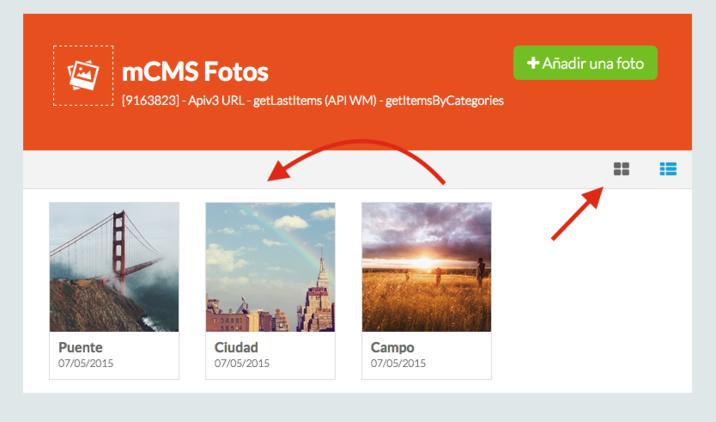
6. Configuración
En el apartado de Configuración podrás activar la herramienta de búsqueda en la sección.
También podrás esconder la imagen y tornarla invisible de cara a tus usuarios.
También podrás esconder la imagen y tornarla invisible de cara a tus usuarios.


